המרת סרטון 3GP ל-MP4 יכולה להיות מחליף משחק. זה מאפשר לך לצפות בסרטונים במגוון רחב יותר של מכשירים וליהנות מאיכות טובה יותר. מדריך זה יחלק את התהליך לשלבים בסיסיים, ויקל על כל אחד להבין וליישם. בין אם אתה חובב טכנולוגיה או משתמש ראשון, שיטות ההמרה הללו נגישות ומעשיות. תן לנו לצלול לתוך כיצד להמיר את 3GP ל-MP4 פוּרמָט.
חלק 1. המר 3GP ל-MP4 באמצעות תוכנת שולחן עבודה
1. ממיר MP4 AVAide
דמיין את זה: יש לך כמה סרטונים ישנים בטלפון שלך בפורמט 3GP. אתה רוצה לצפות בהם במחשב שלך, לשתף אותם עם חברים או להעלות אותם למדיה חברתית. עם זאת, למדת שהרבה מכשירים ופלטפורמות מעדיפים את פורמט MP4. זה המקום שבו ה AVAide MP4 ממיר בא להציל!
ממיר AVAide MP4 נועד להפוך את תהליך המרת הווידאו לפשוט ככל האפשר. בעזרתו, תוכלו להמיר את סרטוני ה-3GP שלכם לפורמט MP4 ולשתף אותם ללא בעיות תאימות. הוא יכול לעזור לשפר את איכות הסרטונים שלכם במהלך תהליך ההמרה מ-3GP ל-MP4; הוא מבטיח שהסרטון שהומר ייראה מצוין. בנוסף, הוא נועד להיות מהיר ויעיל, כך שתוכלו להכין את הסרטונים שלכם לשימוש תוך זמן קצר.
- המרת 3GP ל-MP4 ברזולוציה מלאה ללא אובדן איכות.
- המר במהירות סרטוני 3GP לפורמט MP4 בקבוצה.
- מאפשר לך לשנות הגדרות וידאו ואודיו כדי לשפר או לדחוס סרטונים.
- הציעו טכניקות מבוססות בינה מלאכותית ותכונות בסיסיות של עריכת וידאו.
כך ניתן להמיר 3GP ל-MP4 באמצעות ממיר AVAide MP4:
שלב 1ראשית, עליך להיות בעל ה- AVAide MP4 ממיר במחשב שלך על ידי הורדה והתקנה. לאחר מכן, הפעל אותו. נווט אל מֵמִיר לשונית. לחץ על הוסף קבצים כדי לייבא את קובץ הווידאו 3GP שברצונך להמיר. חוץ מזה, תוכל לגרור ולשחרר את הקובץ כדי להביא אותו לתוכנית.
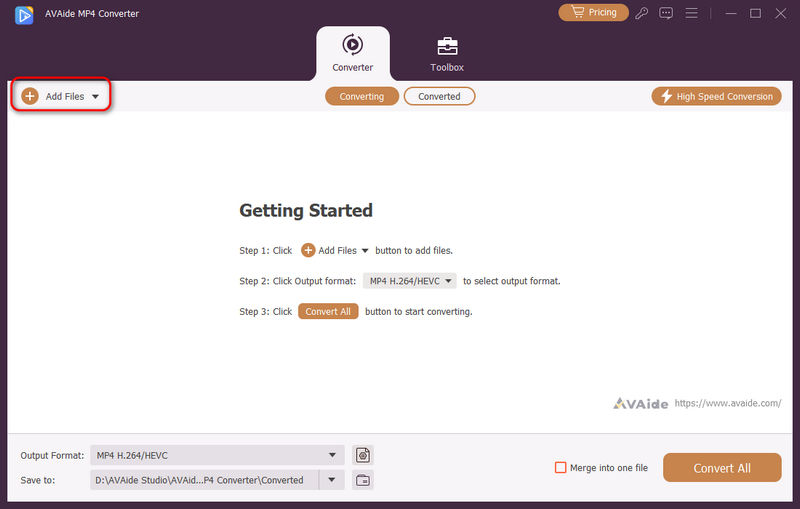
שלב 2לאחר ייבוא קובץ הווידאו 3GP, לחצו על הלחצן פּרוֹפִיל תפריט נפתח כדי לגשת לפורמטי וידאו. לאחר מכן, בחר MP4 מהרשימה מתחת ל וִידֵאוֹ אוֹפְּצִיָה.
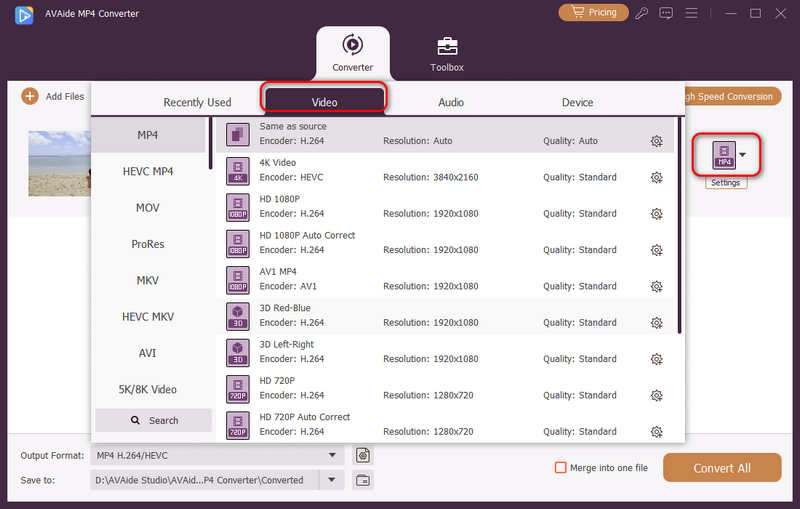
שלב 3לפני המרת וידאו 3GP לפורמט MP4, ניתן גם לשנות את הגדרות הפלט. לחצו על הלחצן הגדרות כפתור. באפשרותך לשנות את הרזולוציה, קצב הסיביות, קצב הפריימים ומקודדי הווידאו והאודיו. לאחר שתסיים, לחץ על צור חדש לחצן כדי להחיל את השינויים.
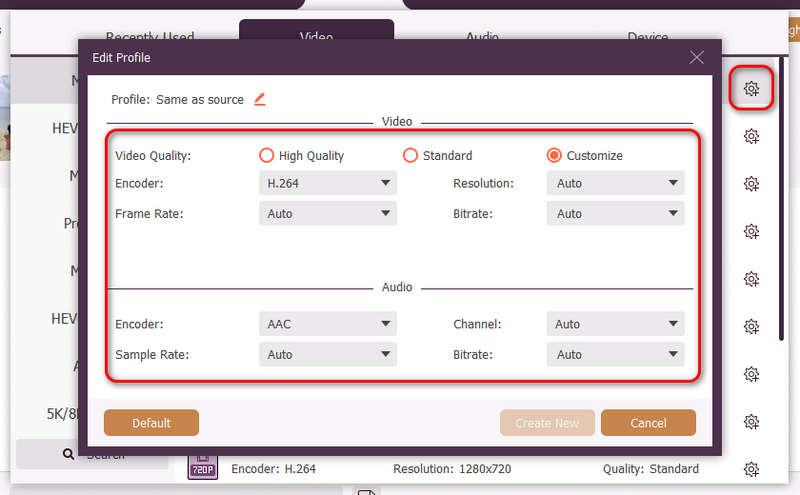
שלב 4אם ברצונך לערוך את סרטון ה-3GP לפני ההמרה, תוכל ללחוץ על הלחצן לַעֲרוֹך כפתור ליד סרטון ה-3GP שלך. לאחר מכן, תוכל לעבור לחלון חדש, שבו תוכל לפתוח תכונות עריכת וידאו רבות, כגון סיבוב, חיתוך, דירוג צבע ועוד. לחץ על בסדר כפתור כדי להחיל את העריכות.
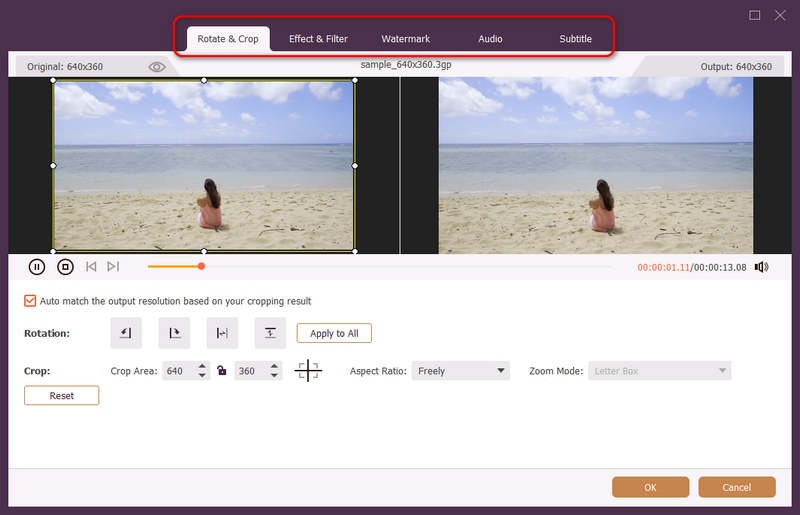
שלב 5לאחר שתהיה מרוצה מהעריכות שלך, כעת תוכל להתחיל בתהליך ההמרה. כדי לעשות זאת, לחץ על המר הכל לחצן להמרת קובץ הווידאו 3GP שלך לפורמט MP4. לאחר מכן, תראה את הפלט המומר בכונן המקומי שלך.
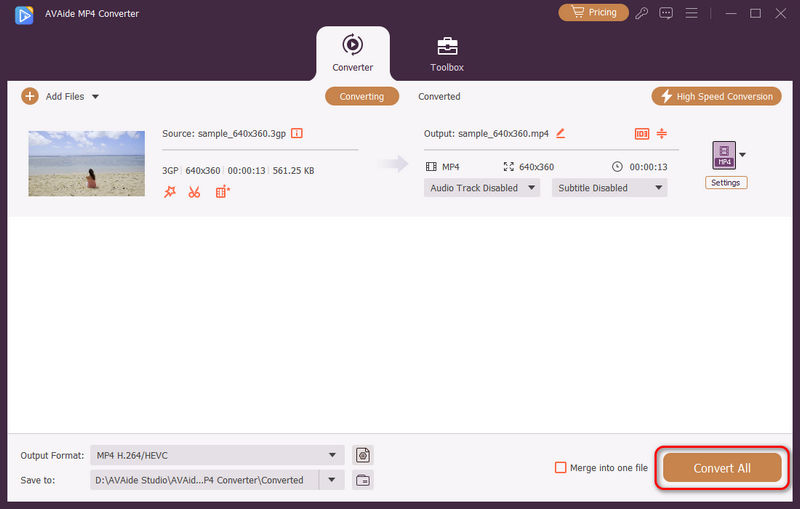
2. VLC
VLC Media Player היא תוכנית חופשית לשימוש, כך שאינך צריך להוציא כסף. זה לא רק נגן וידאו אלא גם פלטפורמת המרת וידאו, ואתה יכול לבצע משימות שונות הקשורות לווידאו. יש לו ממשק קל להבנה; אתה לא צריך להיות מומחה כדי להמיר את הסרטונים שלך.
נגן המדיה VLC עוזר לך להמיר סרטוני 3GP לפורמט MP4 התואם אוניברסלי יותר. המרה זו מאפשרת לך ליהנות מהסרטונים שלך במגוון רחב יותר של מכשירים, לשפר את איכותם ולשתף או לערוך אותם בקלות. בנוסף, זה מאפשר לך לבחור את ההגדרות להמרה שלך, כגון איכות הפלט ותיקיית היעד.
הנה איך VLC ממיר 3GP ל-MP4 עובד:
שלב 1התחל בלחיצה על סמל VLC כדי לפתוח את התוכנית.
שלב 2ברגע ש-VLC פתוח, עבור אל כְּלֵי תִקְשׁוֹרֶת לשונית בחלק העליון. משם, בחר המר/שמור.
שלב 3חלון חדש יצוץ. נְקִישָׁה לְהוֹסִיף בחלון זה כדי לכלול את סרטוני ה-3GP שלך. לאחר מכן, הקש המר/שמור בחלק התחתון של אותו חלון כדי לפתוח את תפריט ההמרה.
שלב 4בתפריט ההמרה, מצא פּרוֹפִיל ולבחור MP4 כפורמט של הסרטון שלך. להשתמש ב לְדַפדֵף לחצן כדי לבחור היכן לשמור את קובץ ה-MP4 החדש שלך.
שלב 5לאחר שהגדרת הכל, לחץ הַתחָלָה כדי להתחיל את תהליך ההמרה.

חלק 2. המר 3GP ל-MP4 באמצעות שירות מקוון
האם אתה מחפש דרך נטולת טרחה להמיר את סרטוני ה-3GP שלך לפורמט MP4 התואם יותר? AVAide ממיר וידאו חינם באינטרנט כאן כדי לעזור לך במשימה זו.
שירות מקוון זה הוא פלטפורמה ידידותית ונוחה לשינוי קבצי הווידאו שלך מאחד לשני. הוא פועל ישירות בדפדפני האינטרנט שלך, מה שהופך אותו לשימוש מכל מכשיר עם חיבור לאינטרנט. אתה יכול להוסיף קבצים רבים בו זמנית מבלי להתחשב במגבלת גודל הקובץ. מדהים, נכון? תהליך ההמרה הוא בדרך כלל מהיר, ומאפשר לך להשיג את קובץ ה-MP4 שלך תוך מספר רגעים. אתה יכול לקבל את הפלט שהומר ללא סימני מים.
הנה איך להמיר וידאו 3GP ל-MP4 באופן מקוון באמצעות AVAide Free Video Converter Online:
שלב 1פתח את האתר הרשמי של AVAide Free Video Converter באמצעות הדפדפנים שלך.
שלב 2לחץ על הוסף את הקבצים שלך לחצן כדי לייבא את קובץ הווידאו 3GP שברצונך להמיר.

שלב 3חלון חדש על המסך שלך יופיע; בחר MP4 פורמט מהחלק התחתון.

שלב 4הקש על גלגל שיניים לחצן כדי לשנות את הגדרות הווידאו והשמע בהתאם לצרכים שלך. לאחר הסדר, לחץ על בסדר כדי להחיל את השינויים שאתה מבצע.

שלב 5בסיום, לחץ על להמיר לחצן כדי להפוך את קובץ הווידאו 3GP שלך לפורמט MP4.

חלק 3. המר 3GP ל-MP4 באנדרואיד
VidSoftLab Video Converter היא אפליקציה סלולרית המיועדת למכשירי אנדרואיד. היא משמשת בעיקר להמרת קבצי וידאו מפורמט אחד לאחר. זוהי אפליקציה שימושית לצפייה או שיתוף סרטונים במכשירים שונים. משמעות הדבר היא שתוכלו לקחת סרטון בסוג אחד, כמו 3GP, ולשנות אותו לפורמט אחר, כמו MP4. אם אתם רוצים שליטה רבה יותר על תהליך ההמרה, תוכלו לכוונן כמה הגדרות, כמו להגדיל את רזולוציית הווידאוחוץ מזה, הוא מציע תכונות עריכה בסיסיות כמו חיתוך, סיבוב, מיזוג ועוד.
הנה איך אנדרואיד ממיר 3GP ל-MP4 עובד באמצעות VidSoftLab Video Converter:
שלב 1ראשית, התקן את האפליקציה באמצעות המכשיר הנייד שלך.
שלב 2פתח את האפליקציה על ידי הקשה על ממיר וידאו. זה המקום שבו אתה יכול להתחיל להפוך את סרטוני ה-3GP שלך לפורמט MP4.
שלב 3תצטרך לבחור את סרטון ה-3GP שברצונך לשנות. אתה יכול גם לבחור כמה הגדרות אם תרצה. לחפש MP4 ברשימת הגדרות הפורמט והקש עליה.
שלב 4כאן תוכל להחליט היכן יפעל סרטון ה-MP4 החדש שלך. אם לא בטוח, פשוט תבחר MP4 כדי לגרום לזה לעבוד ברוב המכשירים.

חלק 4. 3GP לעומת MP4
| אספקט | 3GP | MP4 |
|---|---|---|
| שימוש ראשוני | זה מיועד בעיקר למכשירים ניידים ומסכים קטנים. | רב תכליתי, המתאים למכשירים שונים. |
| איכות וידאו | איכות נמוכה יותר, לא אידיאלי עבור תוכן בחדות גבוהה. | באיכות גבוהה, מתאים לסרטוני וידאו פשוטים ובחדות גבוהה. |
| גודל הקובץ | קטן, שמתאים לחיסכון במקום במכשיר שלך. | בינוני, שהוא איזון בין איכות לגודל. |
חלק 5. שאלות נפוצות לגבי המרת 3GP ל-MP4
כיצד פועלת המרת FFmpeg 3GP ל-MP4?
ראשית, פתח את שורת הפקודה או את המסוף. נווט אל התיקיה עם קובץ ה-3GP שלך. הזן פקודה זו: ffmpeg -i input.3gp -c:v libx264 -c:a aac output.mp4. לאחר מכן, החלף את input.3gp בשם קובץ ה-3GP שלך ואת output.mp4 בשם קובץ ה-MP4 הרצוי. הקש Enter ואז FFmpeg יבצע את ההמרה.
כיצד להמיר 3GP ל-MP4 ב-Windows באמצעות בלם יד?
הורד ופתח את Handbrake במחשב שלך. הוסף את סרטון ה-3GP שלך על ידי לחיצה על קובץ או תיקיה. בחלון הבא, בחר בפורמט MP4. לאחר מכן, לחץ על עיון כדי לבחור היכן לשמור את סרטון ה-MP4 שלך. לאחר שתסיים, לחץ על התחל קידוד כדי להתחיל בתהליך ההמרה.
האם תהליך ההמרה משפיע על איכות הווידאו?
איך יוצא סרטון ה-MP4 שלך יכול להשתנות בהתאם לבחירות שלך. שינוי ל-MP4 יכול לגרום לסרטון שלך להיראות טוב יותר, במיוחד אם אתה בוחר בהגדרות באיכות גבוהה יותר.
האם יש מצבים שבהם 3GP עדיף על MP4?
אם אין לך הרבה מקום במכשיר שלך, סרטוני 3GP קטנים יותר וחוסכים אחסון. עם זאת, הם לא נראים טוב כמו סרטוני MP4 מכיוון שהם באיכות נמוכה יותר.
כמה זמן לוקח להמיר סרטון 3GP ל-MP4?
הזמן שלוקח להמיר סרטון תלוי בגודל הסרטון ובמהירות המכשיר שלך יכול לעבוד. סרטונים קטנים יותר הם בדרך כלל מהירים יותר להמרה.
למדת איך לעשות המרת וידאו 3GP ל-MP4 פורמט באמצעות ממירים לא מקוונים ומקוונים. קל לעקוב ולהבין את שלבי ההוראה המסופקים. לקבלת פתרון יעיל וידידותי למשתמש, שקול להשתמש בממיר AVAide MP4. תוכנית זו מפשטת את תהליך ההמרה. זה מבטיח שהסרטונים שלך יעברו טרנספורמציה לפורמטים אחרים ומותאמים לאיכות ותאימות.
ממיר MP4 רב תכליתי להמרת כל פורמט וידאו ל-MP4 באיכות פלט גבוהה.



 הורדה מאובטחת
הורדה מאובטחת


